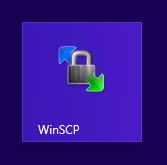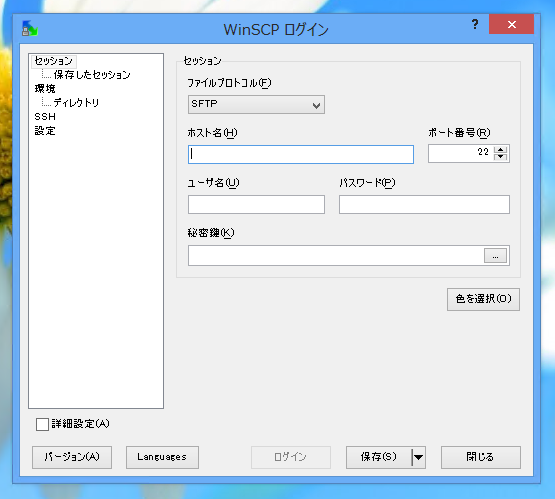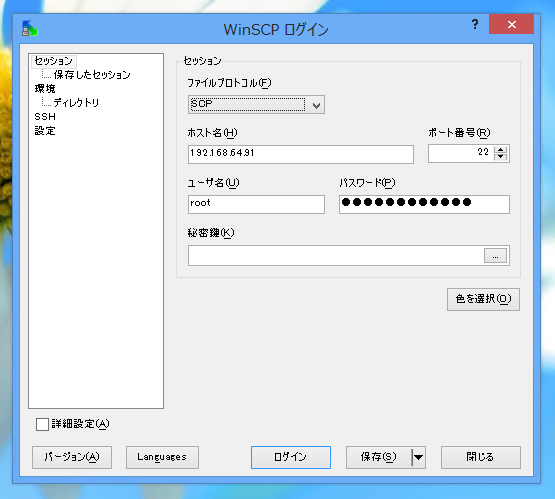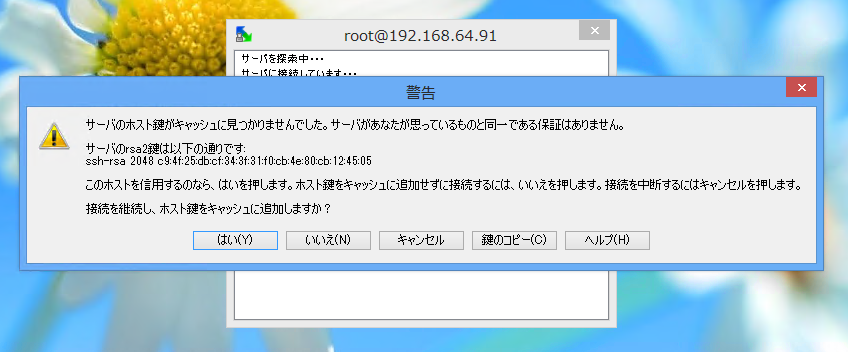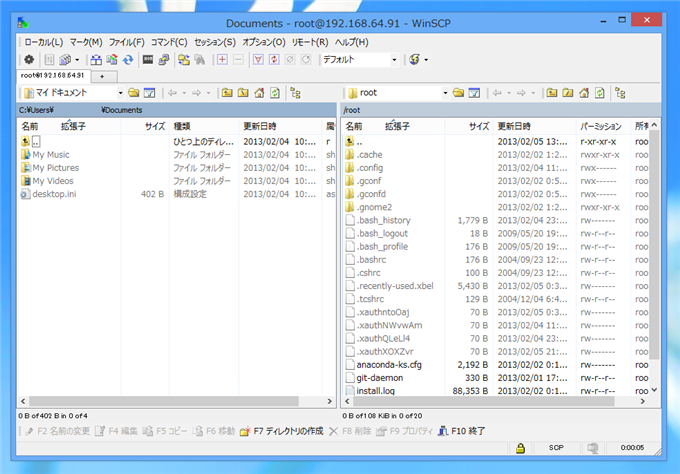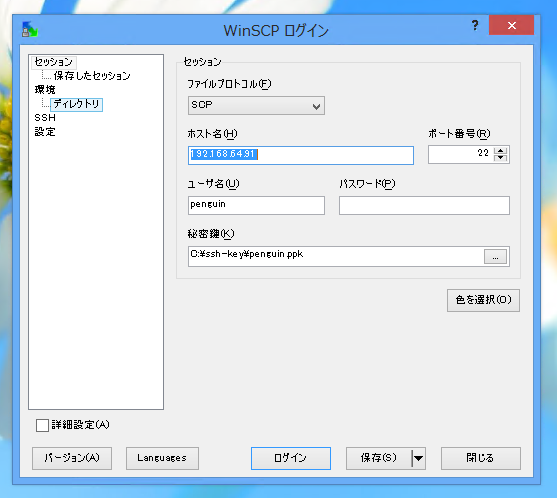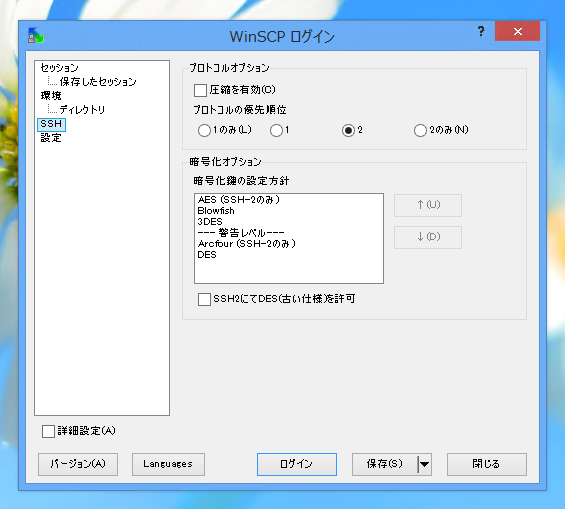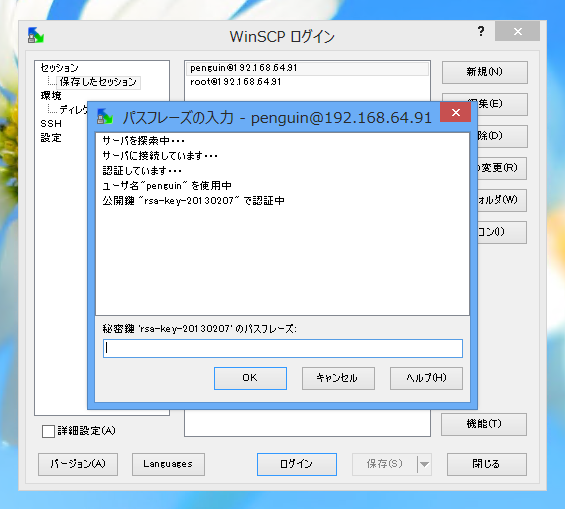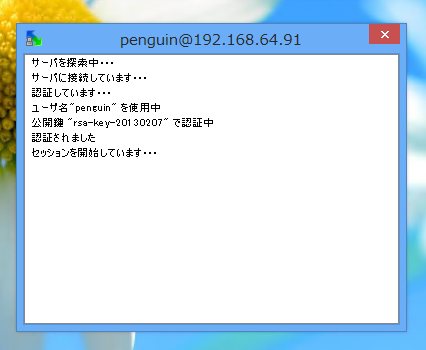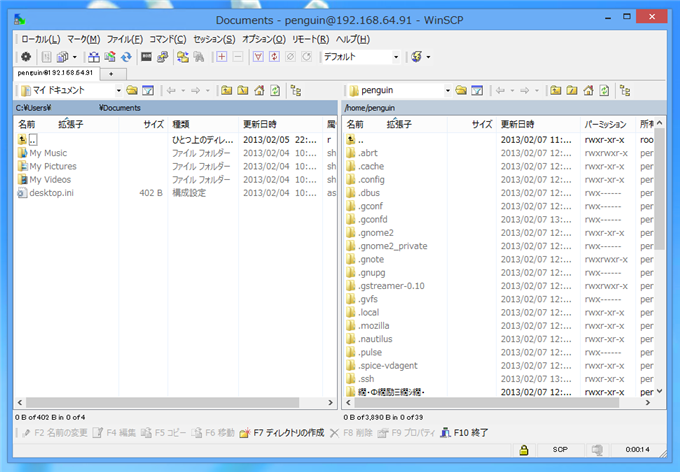CentOS6にWinSCPで接続します。インストール方法は
こちらの記事を参照してください。
事前準備
CentOSでSSHのサービスが起動している必要があります。
コマンドでの確認方法
サービスの状態は
/etc/rc.d/init.d/sshd status
コマンドで確認できます。"/etc/rc.d/init.d/sshd"コマンドがなければ、SSHがインストールされていない可能性が高いです。
サービスの起動は
/etc/rc.d/init.d/sshd start
で起動できます。
接続手順 (unixユーザーアカウントを用いる場合)
WinSCPを起動します。
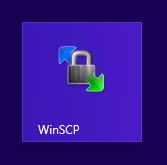
WinSCPを起動すると下図のウィンドウが表示されます。
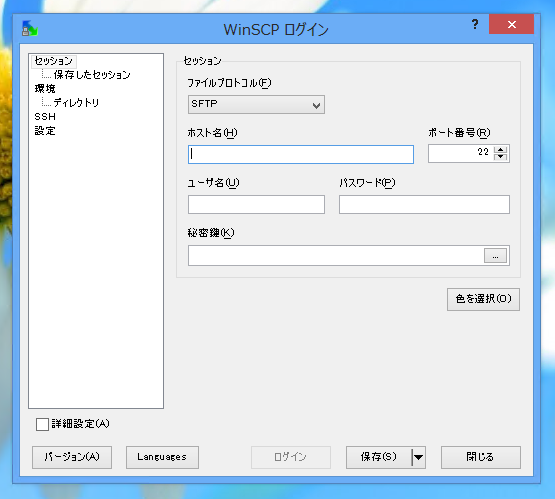
[ファイルプロトコル]を"SCP"に設定します。また、接続するホスト名、ユーザー名、パスワードを入力します。今回はホスト名が定義されていないサーバーに接続するため、ホスト名の欄にはIPアドレスを入力しました。ID、パスワードはLinuxのアカウントのIDとパスワードを入力します。設定ができたら[ログイン]ボタンを押します。
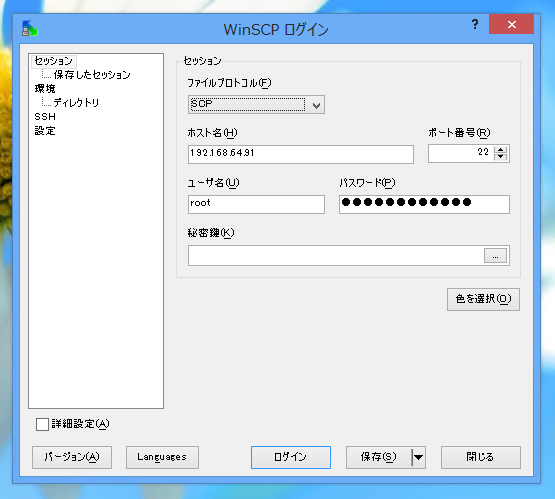
初回は下図のホスト鍵に関するワーニングのメッセージダイアログが表示されます。[はい]ボタンを押して続行します。
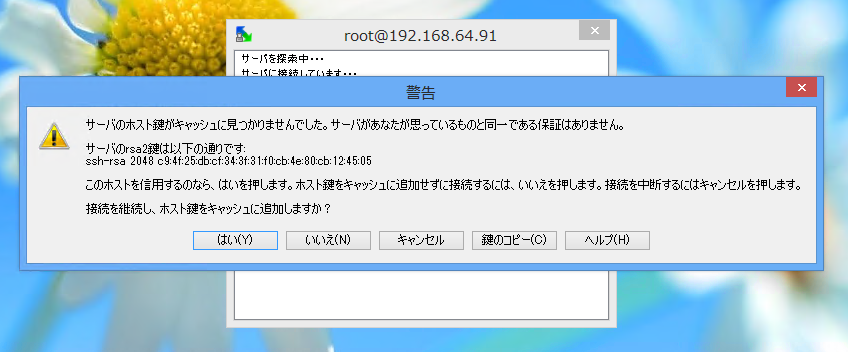
サーバーに接続できると下図の状態になります。サーバー側のディレクトリ内容が閲覧できます。
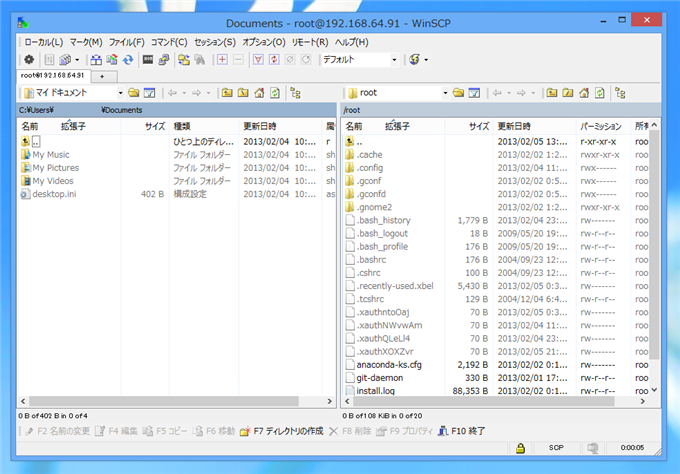
以降ファイルのアップロードやダウンロードがWinSCP上でできます。
接続手順 (RSA公開鍵認証を用いる場合)
WinSCPを起動すると下図のログインダイアログが表示されます。接続するホスト、ユーザー名を設定します。また、接続に用いる秘密鍵のファイルパスを[秘密鍵]欄のテキストボックスに設定します。(キーペアを用いたSSH接続のためのサーバー設定は
こちらの記事を参照してください。)
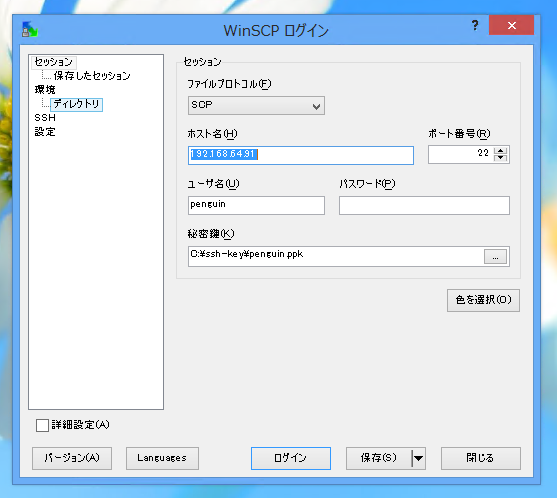
左側のツリービューの[SSH]ノードを選択します。下図の画面に切り替わりますのでプロトコル等の設定を確認します。今回はデフォルトのままとしました。設定ができたら[ログイン]ボタンを押します。
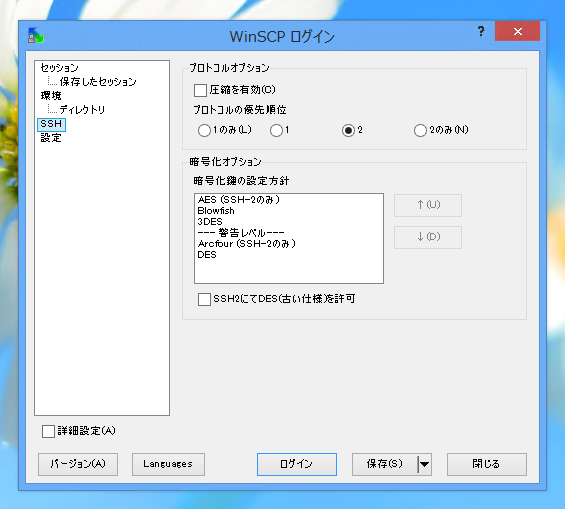
ダイアログウィンドウが表示され接続状況が表示されます。途中で下図の画面となり、秘密鍵に設定したパスフレーズの入力を求められます。パスフレーズ入力後[OK]ボタンを押します。
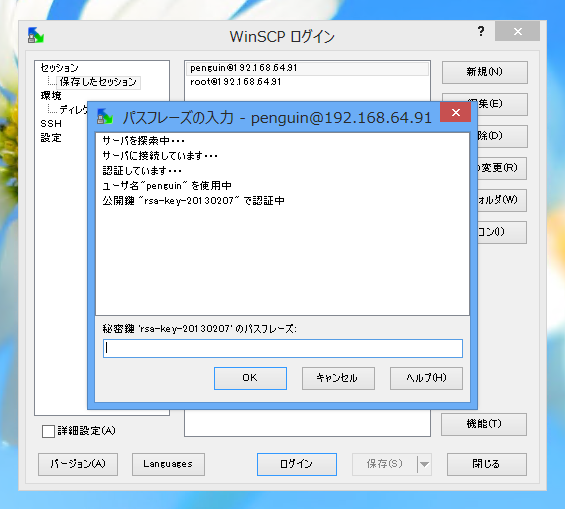
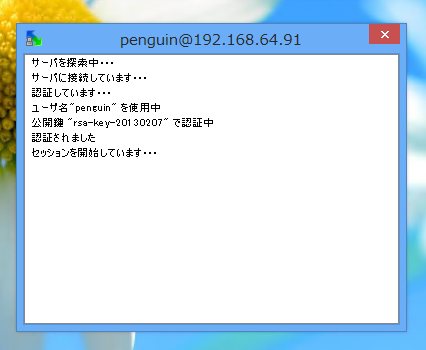
接続ができると下図のウィンドウが表示されます。サーバー側のディレクトリ一覧が表示されます。
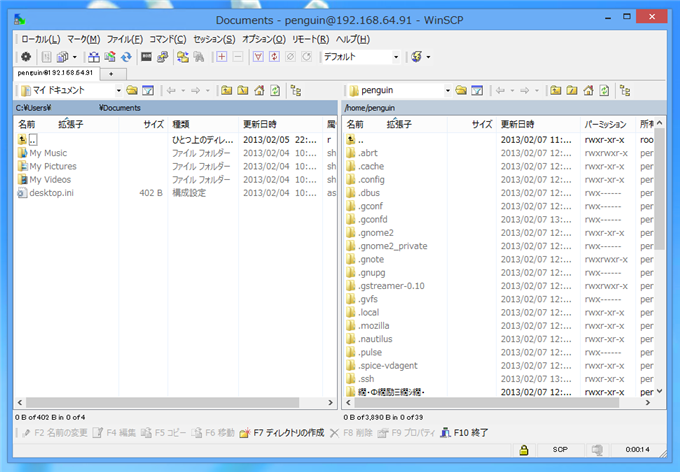
著者
かつて日本を代表したスーパーエンジニア (自称)
ハードウェア、電気設備、ガーデニング関係の記事を担当。
最終更新日: 2024-01-06
作成日: 2013-02-07